PS5 -Controller: Einfache PC -Paarungshandbuch
Der Sony DualSense ist der beste PS5 -Controller mit erheblichen Innovationen in Bezug auf Grip und Ergonomie, die Ihr Spielerlebnis auf der PlayStation 5 verbessern. Während es in der Vergangenheit in der Integration in die besten Gaming -PCs integriert war, bietet der DualSense -DualSense eine viel verbesserte PC -Kompatibilität und positioniert es als einen der besten PC -Controller . Im Folgenden finden Sie eine einfache Anleitung zum Anschließen an Ihren PC.

Elemente, die zum Koppeln von PS5 -Controller mit PC erforderlich sind:
- Datenfertiges USB-C-Kabel
- Bluetooth -Adapter für PC
Das Anschließen Ihres DualSense -Controllers an einen PC kann etwas schwierig sein, wenn Sie nicht vorbereitet sind. Das DualSense enthält kein USB -Kabel, wenn sie separat gekauft werden, und nicht alle PCs sind mit Bluetooth ausgestattet. Um Ihr DualSense mit einem PC zu kombinieren, benötigen Sie ein USB-C-Kabel, das die Datenübertragung unterstützt. Dies kann entweder ein C-zu-C-Kabel sein, wenn Ihr PC über einen USB-C-Anschluss oder ein USB-C-to-A-Kabel verfügt, wenn Sie den herkömmlichen rechteckigen USB-Anschluss verwenden.
Wenn Ihrem PC Bluetooth fehlt, können Sie ihn problemlos hinzufügen. Der Markt bietet verschiedene Bluetooth -Adapter, von denen einige für PCIe -Slots in Ihrem Computer entwickelt wurden, und andere, für die lediglich einen verfügbaren USB -Anschluss erforderlich ist.

Unsere Top -Wahl
Kreativer BT-W5 Bluetooth-Sender
So kombinieren Sie den PS5 -Controller mit PC über USB

- Stecken Sie Ihr ausgewähltes USB -Kabel an einen geöffneten Anschluss auf Ihrem PC.
- Schließen Sie das andere Ende des Kabels an den USB-C-Anschluss Ihres DualSense-Controllers an.
- Warten Sie, bis Ihr Windows -PC den DualSense -Controller als Gamepad erkennt.
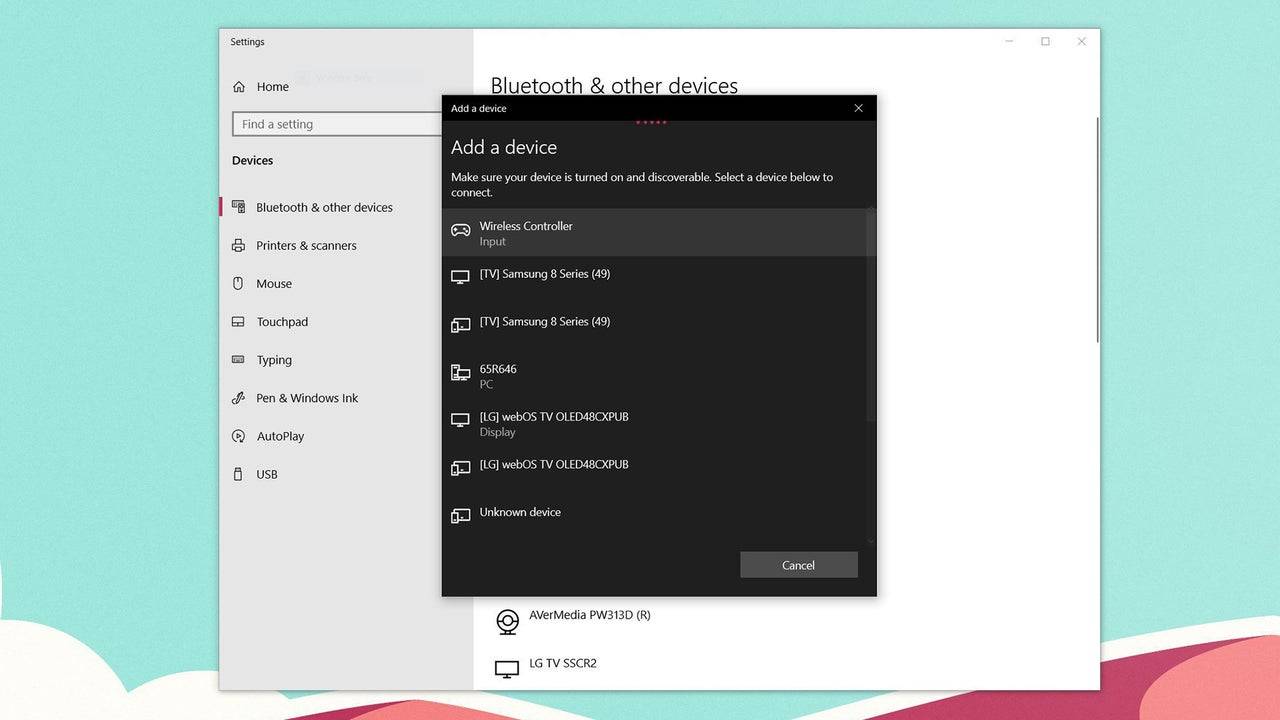
So kombinieren Sie den PS5 -Dualsense -Controller mit dem PC über Bluetooth
- Greifen Sie auf die Bluetooth -Einstellungen Ihres PCs zu, indem Sie die Windows -Taste drücken, „Bluetooth“ eingeben und Bluetooth und andere Geräte im Menü auswählen.
- Klicken Sie auf Bluetooth oder ein anderes Gerät .
- Wählen Sie im Popup-Fenster Bluetooth .
- Drücken Sie die PS-Taste und die Taste erstellen (neben dem D-Pad) gleichzeitig, bis die Lichtleiste unter dem Touchpad blinzeln.
- Wählen Sie auf Ihrem PC Ihren DualSense -Controller aus der Liste der verfügbaren Bluetooth -Geräte aus.







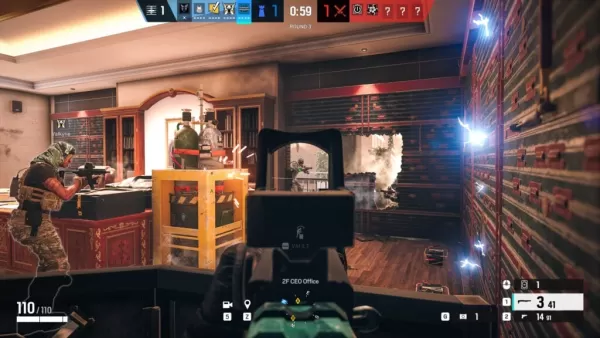



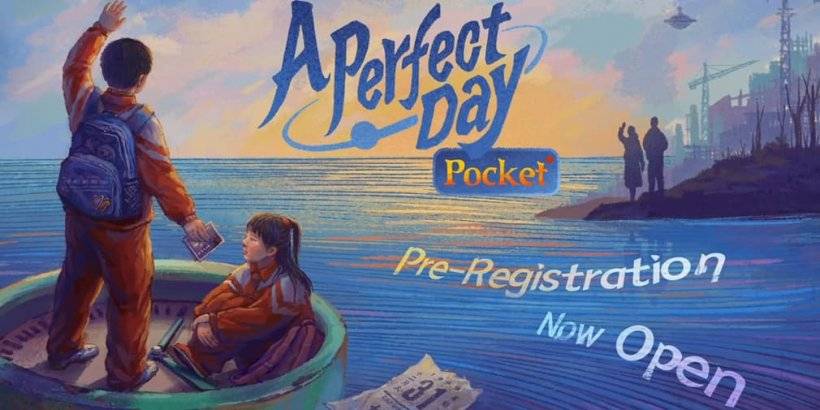


![After Guardian Angel [remake '17]](https://imgs.21all.com/uploads/77/1731989317673c0f45bdf26.jpg)














